Cuando trabajas con Streamlabs OBS, a veces pueden ocurrir situaciones divertidas o desagradables, especialmente si la imagen está boca abajo. En tales casos, es importante saber cómo girar tu imagen 180 grados. Esta guía te muestra paso a paso cómo alinear correctamente la imagen en Streamlabs OBS, ya sea una cámara web o una captura de pantalla.
Aspectos más destacados
- Girar una imagen 180 grados es fácil y rápido de hacer en Streamlabs OBS.
- Debes seleccionar la fuente que deseas girar.
- El proceso es casi idéntico para la cámara web y la captura de pantalla.
Guía paso a paso
Lo primero que debes hacer es asegurarte de tener configurada una escena en Streamlabs OBS donde se encuentre la imagen que deseas girar. Por ejemplo, si has montado tu cámara web para una apertura en vivo y la imagen está boca abajo, debes seguir estos pasos:
El primer paso es seleccionar la fuente que deseas girar 180 grados. Puede ser tu cámara web o una captura de pantalla. En este ejemplo, usaremos la cámara web.
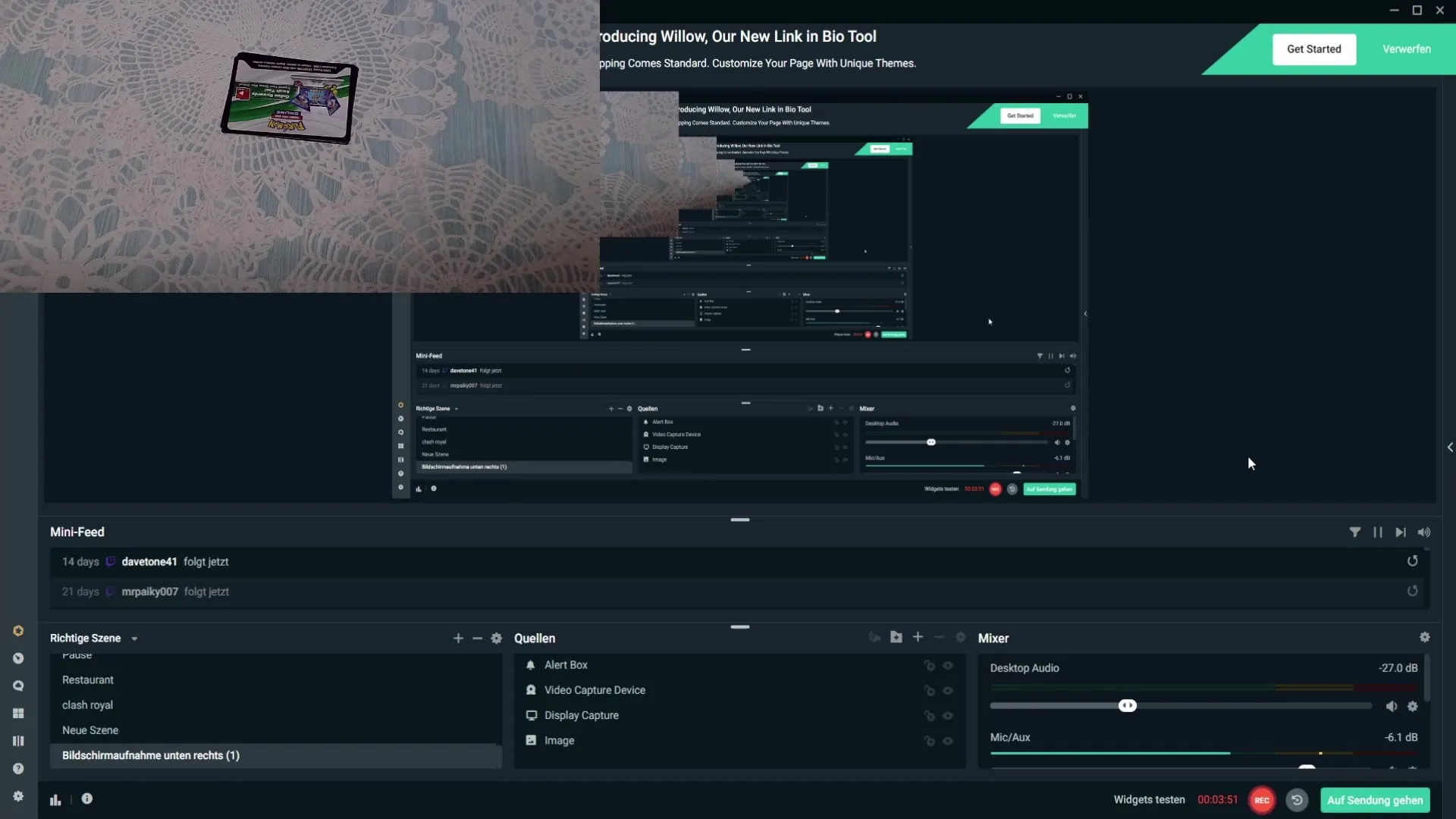
Haz clic con el botón derecho en la fuente. Aparecerá un menú contextual. Aquí encontrarás la opción "Transformar". Selecciona esta opción para ver las opciones de giro.
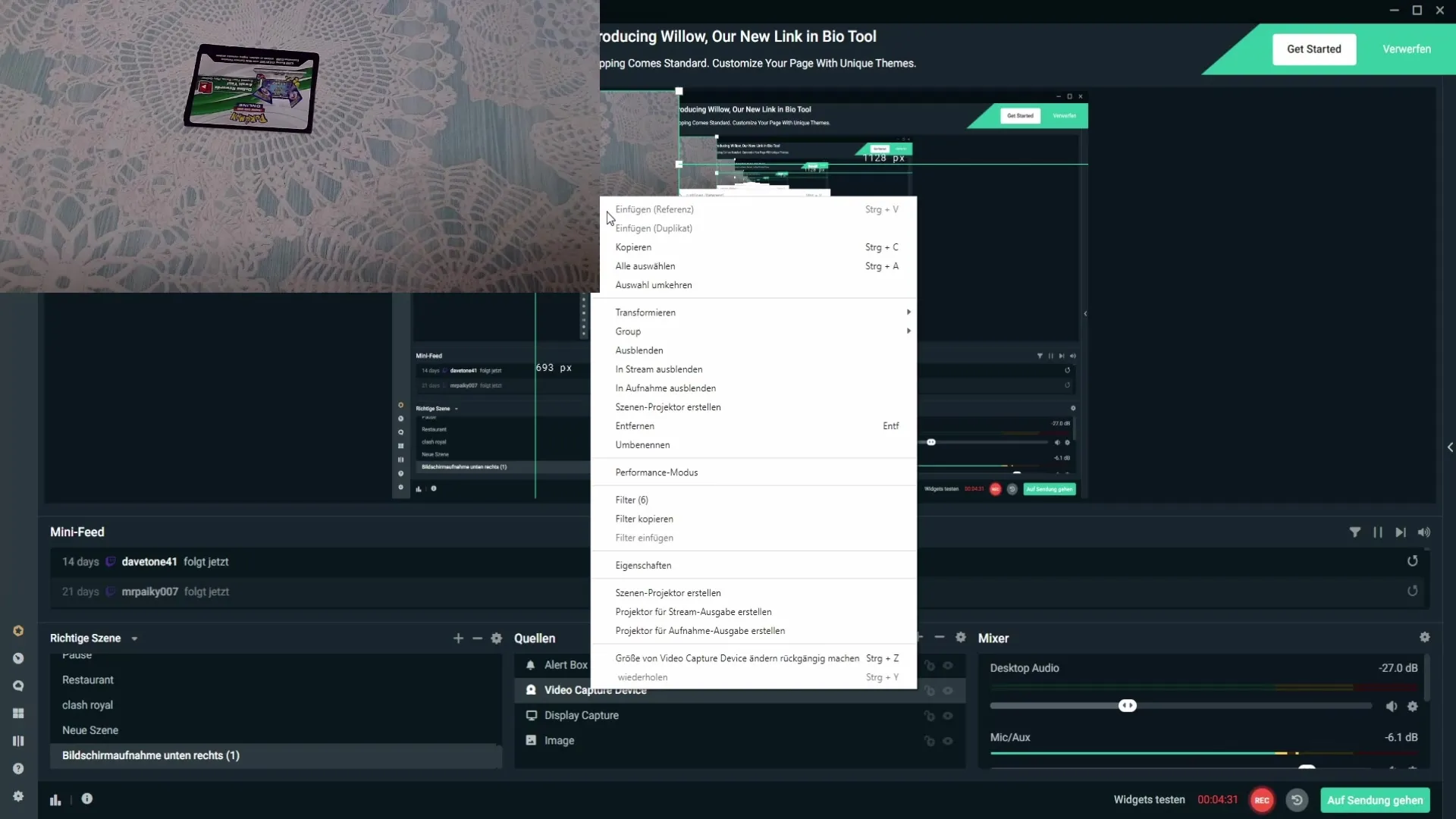
En el submenú que se abre, encontrarás la opción "girar 180°". Haz clic en ella para realizar el giro deseado.
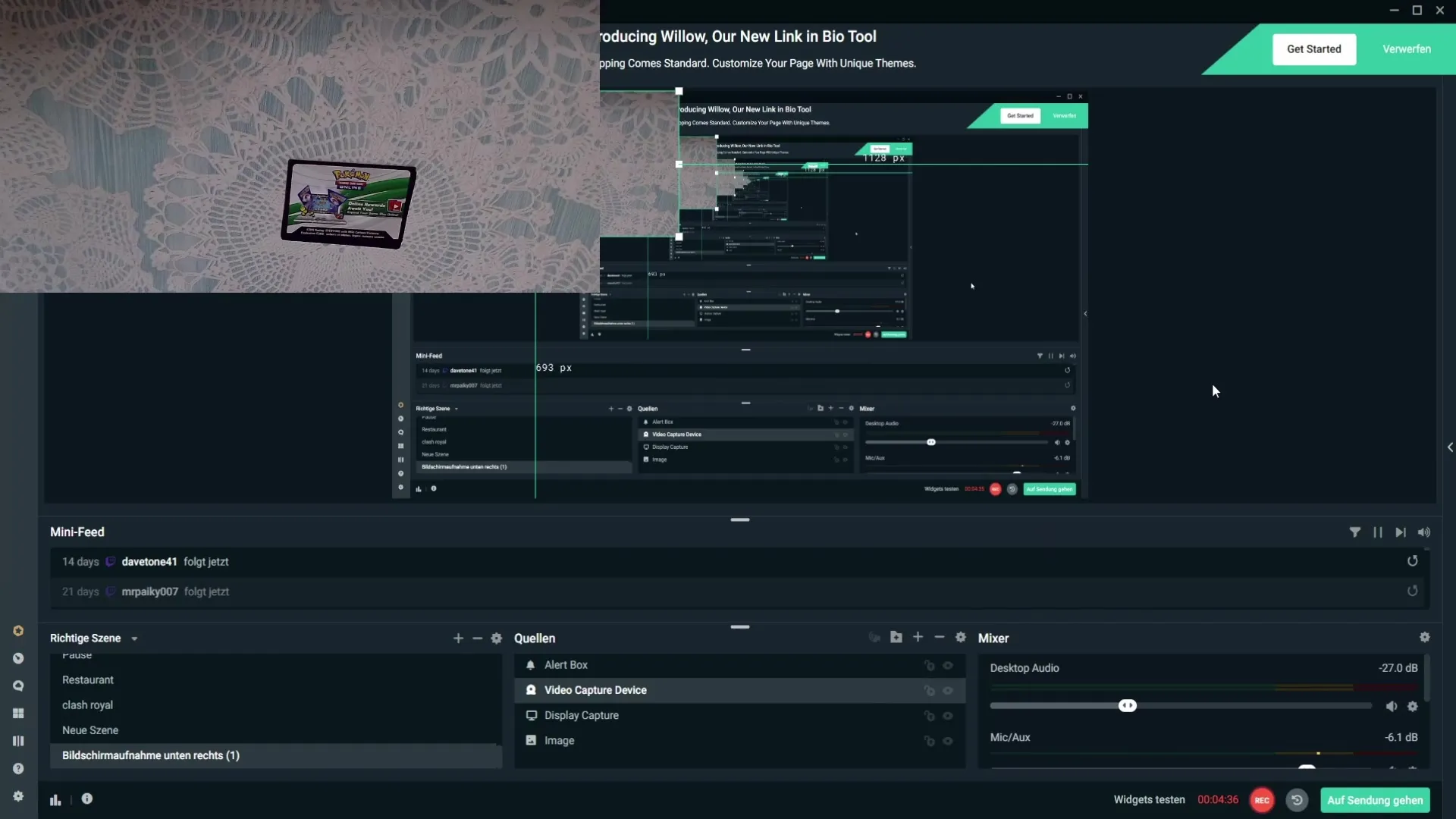
Una vez hecho esto, verás de inmediato que la imagen se ha girado 180 grados. Sostén tu imagen frente a la cámara para verificar si ahora está correctamente alineada.
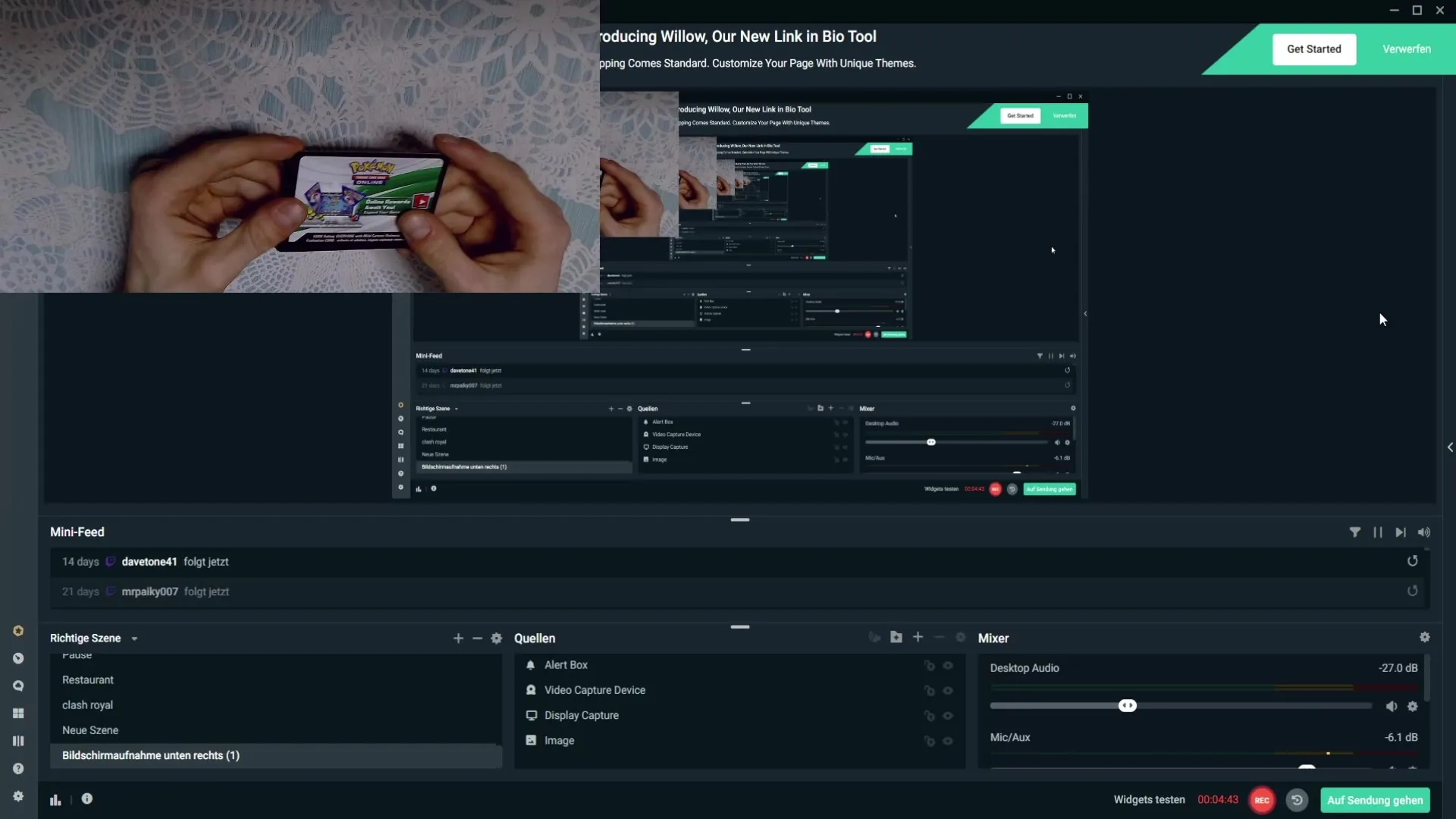
Si también tienes una captura de pantalla que está boca abajo, puedes repetir el mismo proceso. Haz clic con el botón derecho en la fuente nuevamente, selecciona "Transformar" y luego "girar 180°".
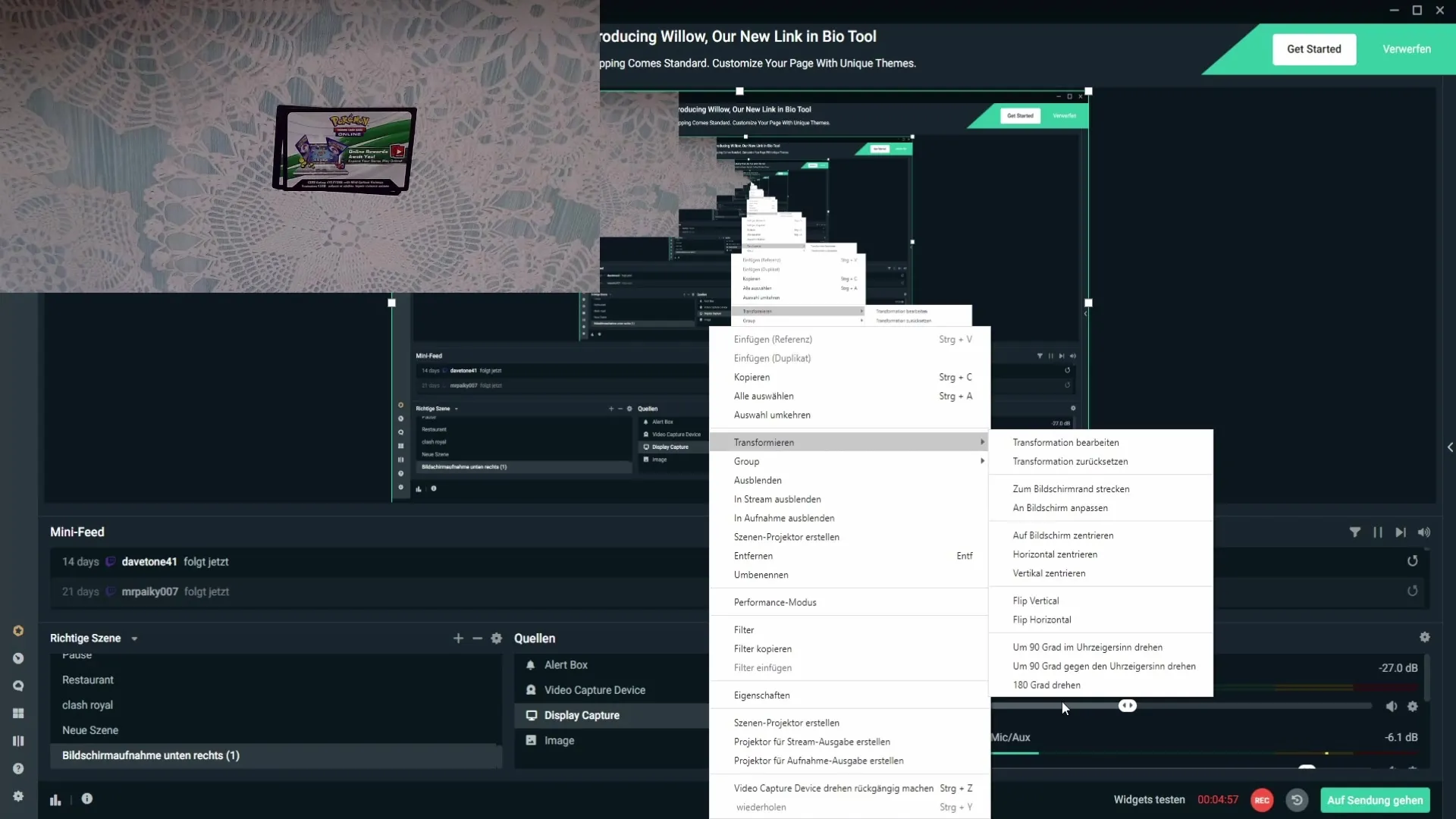
Después de estos pasos, tanto la imagen de la cámara web como la captura de pantalla se mostrarán correctamente, y podrás disfrutar de tu experiencia de transmisión sin problemas adicionales.
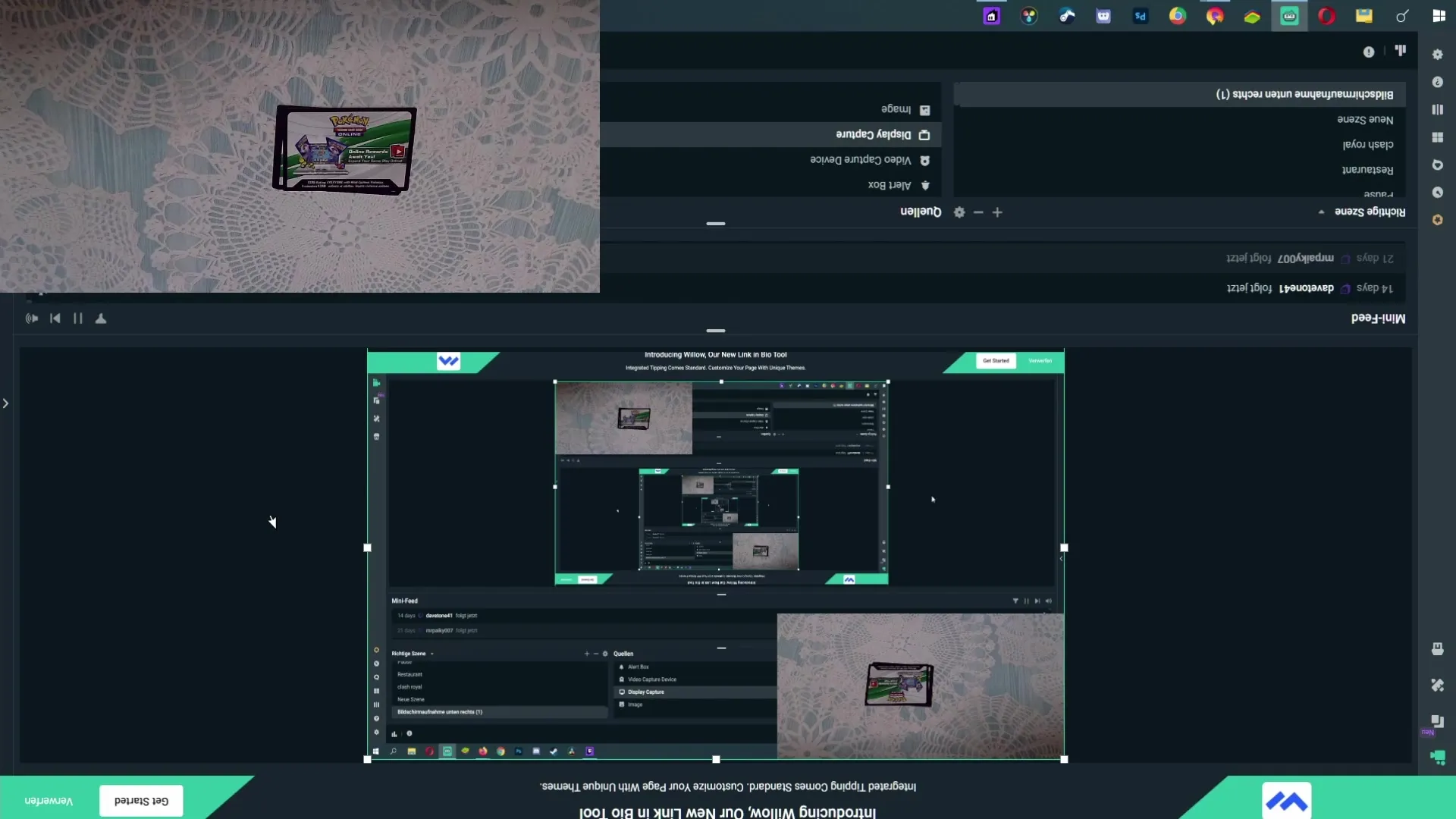
Resumen
Esta guía te muestra lo fácil que es girar una imagen 180 grados en Streamlabs OBS. El procedimiento es el mismo tanto para imágenes de cámara web como para capturas de pantalla. Con unos simples pasos, puedes asegurarte de que todo esté correctamente alineado y tus espectadores no experimenten confusión.
Preguntas frecuentes
¿Cómo puedo girar una imagen 180 grados en Streamlabs OBS?Haz clic con el botón derecho en la fuente de imagen, selecciona "Transformar" y luego "girar 180°".
¿Puedo volver a girar la imagen?Sí, simplemente puedes repetir el mismo proceso para devolver la imagen a su posición original.
¿Esta guía también es válida para otras fuentes de imagen?Sí, esta guía funciona para todas las fuentes de imagen en Streamlabs OBS que necesiten ser giradas.


